Migrer une sonde ExtraHop
Lorsque vous êtes prêt à mettre à niveau votre existant sonde, vous pouvez facilement migrer vers un nouveau matériel sans perdre les indicateurs critiques de l'entreprise et les configurations système fastidieuses.
- Informations de licence pour le système. Si vous restaurez les paramètres d'une nouvelle cible, vous devez attribuer une licence manuelle à la nouvelle cible.
- Captures de paquets de précision. Vous pouvez télécharger les captures de paquets enregistrées manuellement en suivant les étapes décrites dans Afficher et télécharger des captures de paquets.
- Lors de la restauration d'une console virtuelle ExtraHop dotée d'une connexion par tunnel depuis un sonde, le tunnel doit être rétabli une fois la restauration terminée et toutes les personnalisations apportées à cette fin sur la console sonde doit être recréé manuellement.
- Clés SSL téléchargées par l'utilisateur pour le déchiffrement du trafic.
- Données de keystore sécurisées, qui contiennent des mots de passe. Si vous restaurez un fichier de
sauvegarde sur la même cible que celle qui a créé la sauvegarde et que le keystore est intact, vous n'avez
pas besoin de saisir à nouveau les informations dproximatives. Toutefois, si vous restaurez un fichier de sauvegarde vers une
nouvelle cible ou si vous effectuez une migration vers une nouvelle cible, vous devez saisir à nouveau les informations d'identification suivantes :
- Toutes les chaînes de communauté SNMP fournies pour l'interrogation SNMP des réseaux de flux.
- Tout mot de passe de liaison fourni pour se connecter au LDAP à des fins d' authentification à distance.
- Tout mot de passe fourni pour se connecter à un serveur SMTP sur lequel l'authentification SMTP est requise.
- Tout mot de passe fourni pour se connecter à une banque de données externe.
- Tout mot de passe fourni pour accéder à des ressources externes via le proxy global configuré.
- Tout mot de passe fourni pour accéder aux services cloud ExtraHop via le proxy cloud ExtraHop configuré.
- Tous les identifiants d'authentification ou clés fournis pour configurer les cibles Open Data Stream.
Avant de commencer
| Important : | Si la sonde source possède une banque de données externe et que la banque de données est configurée sur un serveur CIFS/SMB nécessitant une authentification par mot de passe, contactez le support ExtraHop pour vous aider dans votre migration. |
- Source et cible capteurs doit exécuter la même version du microprogramme.
- Migrer uniquement vers la même édition capteurs, comme Reveal (x). Si vous devez passer d'une édition à une autre, contactez votre équipe commerciale ExtraHop pour obtenir de l'aide.
- La migration n'est prise en charge qu'entre des sites physiques capteurs. Virtuel sonde les migrations ne sont pas prises en charge.
- Les chemins de migration pris en charge sont répertoriés dans les tableaux suivants.
| Source | Cible | ||||
|---|---|---|---|---|---|
| ÉD. 1200 | À PARTIR DE 620 | À PARTIR DE 820 | À PARTIR DE 920 | À PARTIR DE 10200 | |
| ÉD. 1200 | OUI | OUI | OUI | OUI | OUI |
| À PARTIR DE 620 | NON | OUI* | OUI | OUI | OUI |
| À PARTIR DE 820 | NON | NON | OUI* | OUI* | OUI |
| À PARTIR DE 920 | NON | NON | NON | OUI* | OUI |
| À PARTIR DE 10200 | NON | NON | NON | NON | OUI* |
*La migration n'est prise en charge que si la source et la cible sonde ont été fabriqués en mai 2019 ou plus tard. Contactez le support ExtraHop pour vérifier la compatibilité.
| Source | Cible | |||
|---|---|---|---|---|
| À PARTIR DE 620 | À PARTIR DE 820 | À PARTIR DE 920 | À PARTIR DE 10200 | |
| EH3000 | OUI | OUI | OUI | OUI |
| EH6000 | OUI | OUI | OUI | OUI |
| EH8000 | NON | OUI | OUI | OUI |
| ÉD. 1100 | OUI | OUI | OUI | OUI |
| ÉD. 310 | OUI | OUI | OUI | OUI |
| ÉD. 610 | OUI | OUI | OUI | OUI |
| À PARTIR DE 810 | NON | OUI | OUI | OUI |
| À PARTIR DE 910 | NON | NON | OUI | OUI |
| À PARTIR DE 620 | OUI* | OUI | OUI | OUI |
| À PARTIR DE 820 | NON | OUI* | OUI* | OUI |
| À PARTIR DE 920 | NON | NON | OUI* | OUI |
| À PARTIR DE 10200 | NON | NON | NON | OUI* |
* La migration n'est prise en charge que si la source et la cible sonde ont été fabriqués en mai 2019 ou plus tard. Contactez le support ExtraHop pour vérifier la compatibilité.
Préparez les capteurs source et cible
- Suivez les instructions du guide de déploiement pour que votre modèle de capteur déploie le capteur cible.
- S'inscrire la sonde cible.
- Assurez-vous que la cible et la source sonde exécutent exactement la même version de microprogramme. Vous pouvez télécharger le firmware actuel et précédent à partir du Portail client ExtraHop.
-
Choisissez l'une des méthodes de mise en réseau suivantes pour effectuer la migration vers la cible
sonde.
- (Recommandé) Pour terminer la migration le plus rapidement possible, connectez directement les capteurs aux interfaces de gestion 10G.
-
Création d'une interface de liaison (facultatif) des interfaces de
gestion 1G disponibles. À l'aide des câbles réseau appropriés, connectez directement
le ou les ports disponibles de la sonde source à des ports similaires de la sonde
cible. La figure ci-dessous montre un exemple de configuration avec des interfaces
1G liées.
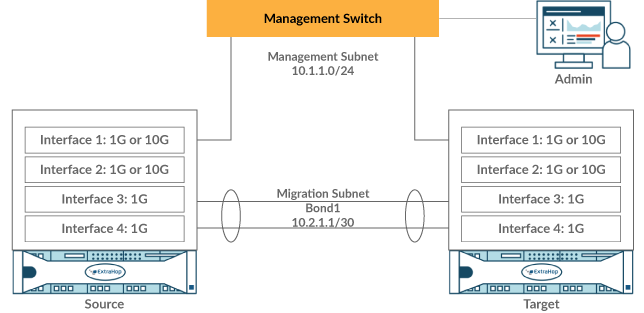
Important : Assurez-vous que votre adresse IP et la configuration de sous-réseau des deux capteurs acheminent le trafic de gestion vers votre poste de gestion et le trafic de migration vers le lien direct. - Faites migrer la sonde sur votre réseau existant. Les capteurs source et cible doivent être capables de communiquer entre eux via votre réseau. Notez que la migration peut prendre beaucoup plus de temps avec cette configuration.
Création d'une interface de liaison (facultatif)
Suivez les instructions ci-dessous pour lier les interfaces 1G. La création d'une interface de liaison réduit le temps nécessaire pour terminer la migration sur les interfaces 1G.
- Dans la section Paramètres réseau de la source sonde, cliquez Connectivité.
- Dans la section Paramètres de l'interface Bond, cliquez sur Créer une interface Bond.
- Dans la section Membres, sélectionnez les membres de l'interface de liaison en fonction du sonde type. N'incluez pas l'interface de gestion actuelle, généralement l'interface 1 ou l'interface 3, dans l'interface de liaison.
- Dans la liste déroulante Take Settings From, sélectionnez l'un des membres de la nouvelle interface de liaison.
- Pour le type de liaison, sélectionnez Statique.
- Cliquez Créez.
- Sur la page Connectivité, dans la section Bond Interfaces, cliquez sur Interface de liaison 1.
- Dans le menu déroulant Mode d'interface, sélectionnez Gestion.
- Entrez l'adresse IPv4, le masque réseau et la passerelle de votre réseau de migration.
- Cliquez Enregistrer.
- Répétez cette procédure sur la cible sonde.
Démarrez la migration
La migration peut prendre plusieurs heures. Pendant ce temps, ni la source ni la cible sonde peut collecter des données. Le processus de migration ne peut pas être suspendu ou annulé.
Configuration de la sonde cible
Si sonde la mise en réseau n'est pas configurée via DHCP, assurez-vous que les paramètres de connectivité sont mis à jour, y compris les adresses IP, les serveurs DNS et les itinéraires statiques attribués. Connexions à ExtraHop consoles, les magasins de disques et les magasins de paquets sur la source sonde sont automatiquement établis sur la cible sonde lorsque les paramètres réseau sont configurés.
- Connectez-vous aux paramètres d'administration de la cible sonde.
- Dans le Paramètres réseau section, cliquez sur Connectivité.
- Dans la section Interfaces, cliquez sur l'interface de gestion (généralement l'interface 1 ou l'interface 3, selon sonde modèle).
- Entrez l'adresse IP de la source sonde dans le champ Adresse IPv4.
- Si des routes statiques ont été configurées sur la source sonde, cliquez Modifier les itinéraires, ajoutez les informations d'itinéraire requises, puis cliquez sur Enregistrer.
- Cliquez Enregistrer pour enregistrer les paramètres de l'interface.
- Si vous deviez modifier des paramètres d'interface pour effectuer la migration avec des interfaces liées, assurez-vous que les modes d'interface sont configurés comme vous le souhaitez.
- Restaurez tous les paramètres supplémentaires qui ne sont pas automatiquement restaurés.
Nous vous remercions pour vos commentaires. Pouvons-nous vous contacter pour vous poser des questions complémentaires ?